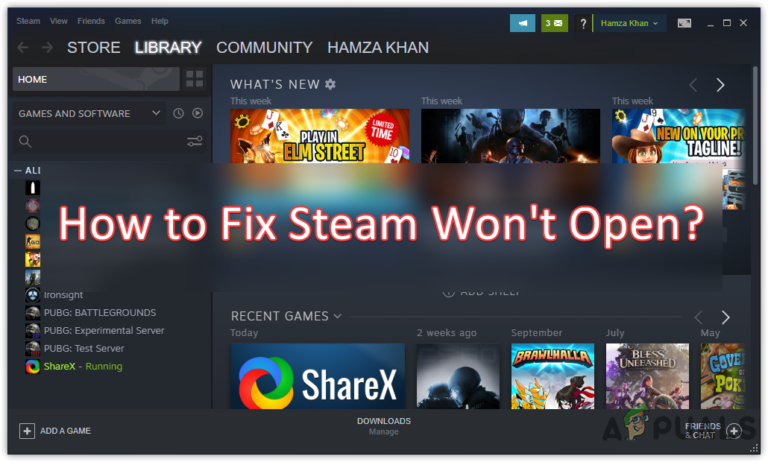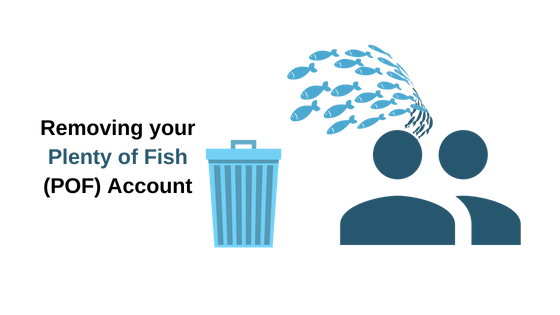Как исправить «Microsoft Access не отвечает» в Windows?
Ошибка «Microsoft access не отвечает» возникает, когда пользователи Microsoft Access пытаются взаимодействовать с общей базой данных на компьютерах с Windows.
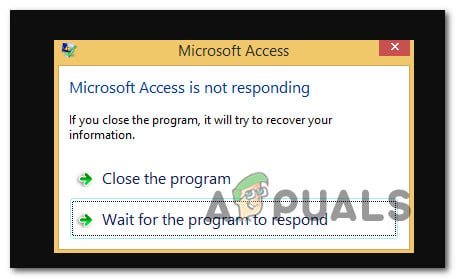 Доступ Microsoft не отвечает
Доступ Microsoft не отвечает
Программы для Windows, мобильные приложения, игры - ВСЁ БЕСПЛАТНО, в нашем закрытом телеграмм канале - Подписывайтесь:)
Если вы столкнулись с этой проблемой, скорее всего, это связано с вмешательством третьих лиц или с заражением базовой вредоносной программой, влияющей на общую базу данных. Если база данных Access размещена локально и вы столкнулись с этой ошибкой, ваш диск может содержать поврежденные сектора.
Следуйте приведенным ниже методам для конкретных шагов по устранению проблемы:
1. Запустите доступ в безопасном режиме
Если вы приступаете к устранению этой проблемы, идеальный способ начать — проверить, не взаимодействуют ли какие-либо сторонние службы в настоящее время с базой данных Microsoft Access.
К счастью, есть одна команда, которую вы можете запустить прямо из диалогового окна «Выполнить», которая заставит Microsoft Access загрузиться в безопасном режиме.
Примечание. Загрузка Microsoft Access в безопасном режиме гарантирует, что он будет работать без каких-либо сторонних надстроек, приложений или процессов, которые могут взаимодействовать с базой данных и вызывать ошибку «Microsoft Access не отвечает».
Следуйте приведенным ниже инструкциям, чтобы запустить Microsoft Access в безопасном режиме из диалогового окна «Выполнить»:
- Нажмите клавишу Windows + R, чтобы открыть диалоговое окно «Выполнить».
- В поле «Выполнить» введите «msaccess /safe» и нажмите Ctrl + Shift + Enter, чтобы запустить команду с правами администратора.
 Запустите Microsoft Access в безопасном режиме
Запустите Microsoft Access в безопасном режиме - При появлении запроса контроля учетных записей (UAC) нажмите «Да», чтобы предоставить доступ администратора.
- После открытия доступа MS в безопасном режиме еще раз запустите запрос на доступ и посмотрите, устранена ли проблема.
2. Выполните чистую загрузку
Если описанный выше метод оказался неэффективным в вашем случае, вам также следует потратить время на достижение состояния чистой загрузки, прежде чем сделать вывод, что вы не имеете дело с вмешательством третьих лиц.
Примечание. Выполнение чистой загрузки заставит вашу систему загружаться только с необходимыми процессами и службами Windows. Любая сторонняя служба, процесс или начальный элемент не смогут запускаться после того, как вы достигнете состояния чистой загрузки.
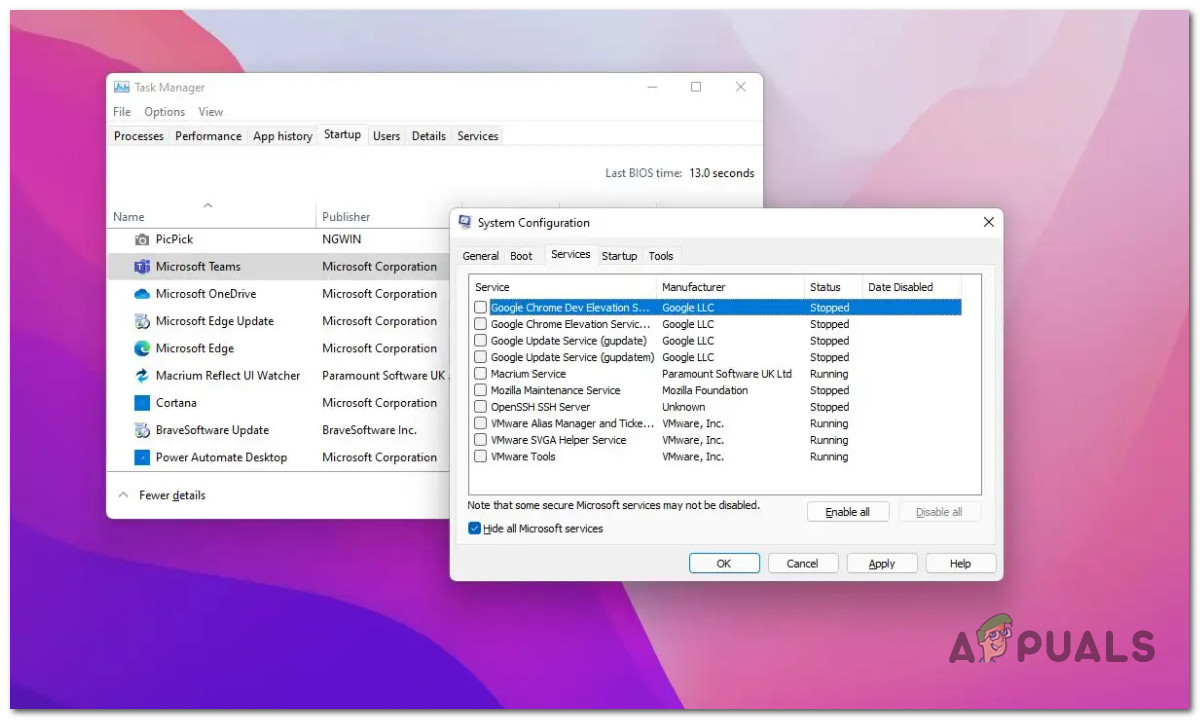 Достижение состояния чистой загрузки в Windows
Достижение состояния чистой загрузки в Windows
Пошаговые инструкции см. в нашем подробном руководстве по достижению состояния чистой загрузки.
Если вы уже достигли состояния чистой загрузки и по-прежнему видите ошибку «Microsoft access не отвечает» при опросе базы данных Microsoft Access, перейдите к следующему способу ниже.
3. Проверьте на вирусную инфекцию
Еще одна переменная среды, влияющая на опрос вашей базы данных внутри MS Access, — это потенциальное заражение вредоносным ПО.
Если два приведенных выше метода не позволили вам обойти ошибку «Microsoft Access не отвечает», следующим шагом должно быть обеспечение того, чтобы компьютер, на котором размещена база данных Access, не был заражен вредоносным ПО.
Мы рекомендуем выполнить комплексное сканирование безопасности, чтобы исключить эту возможность.
Если у вас уже есть доступ к сканеру безопасности (или ваша организация платит за него), разверните общесистемное сканирование, чтобы проверить, не имеете ли вы дело с вирусной инфекцией.
Если вы ищете бесплатную альтернативу, вот наша статья об использовании Malwarebytes для развертывания глубокого сканирования.
 Разверните сканирование Malwarebytes
Разверните сканирование Malwarebytes
Примечание. После завершения проверки безопасности следуйте инструкциям на экране, чтобы устранить любое вредоносное или рекламное ПО, которое может повлиять на общую базу данных MS Access.
После завершения сканирования перезагрузите компьютер и посмотрите, исправлена ли ошибка «Microsoft Access не отвечает».
4. Сканировать диск на наличие битых секторов
Если вы достигли этой точки без разрешения, плохой или сбойный сектор — это последняя возможная переменная среды, которая может помешать вашей базе данных MS Access.
Обычно это происходит, когда используется традиционный жесткий диск (HDD), и он начинает выходить из строя. Если этот сценарий применим, вы сможете решить проблему, развернув сканирование CHKDSK, чтобы заменить поврежденные сектора неиспользуемыми.
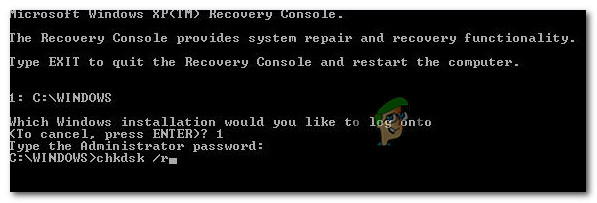 Разверните сканирование CHKDSK
Разверните сканирование CHKDSK
Важно: даже если эта операция работает и наконец позволяет вам взаимодействовать с вашей базой данных Access, вы не должны рассматривать это исправление как постоянное. Очень вероятно, что та же проблема вернется, поскольку больше секторов выйдет из строя. Рассмотрите возможность резервного копирования ваших данных и заказа замены, прежде чем вы потеряете какие-либо данные.
Программы для Windows, мобильные приложения, игры - ВСЁ БЕСПЛАТНО, в нашем закрытом телеграмм канале - Подписывайтесь:)

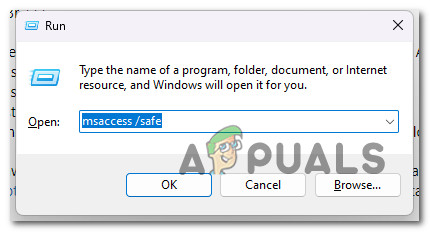 Запустите Microsoft Access в безопасном режиме
Запустите Microsoft Access в безопасном режиме